ÚTICÉL MEGADÁSA
| „Navigáció” menü |
A kezdőképernyőn nyomja meg a kártyát vagy a „Menü”, majd a „Navigáció” elemet.
A beszédfelismerő rendszer használata a cím megadásához
Nyomja meg a beszédfelismerő gombot , majd a hangjelzést követően bediktálhatja egy célváros, egy utca és/vagy egy házszám és/vagy egy terület nevét. További információért lásd a „Hangfelismerés használata” című fejezetet.
Megjegyzés: a beszédfelismerő rendszer gombjának elhelyezkedése változó lehet. További információt a jármű használati útmutatójában talál.
A navigációs rendszerrel kapcsolatos előírások
A vezetés során a navigációs rendszer használata nem menti fel a gépkocsivezetőt a felelősség alól és nem csökkentheti az éberségét.

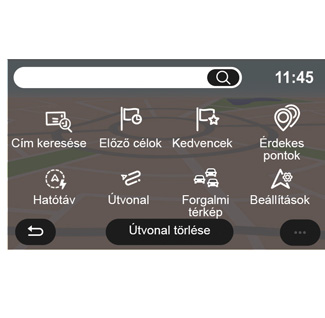
Úti cél külföldi országban
Az országot a cím kimondása előtt kell megváltoztatni. Érintse meg a hangvezérlés gombját a hangvezérlés főmenüjének megnyitásához.
A hangjelzés után mondja „Ország módosítása”, majd mondja ki azt az országot, amelyben szeretné elvégeznie a keresést. A második hangjelzés után mondja ki úti céljának címét.
Megjegyzés: megváltoztathatja a célországot, feltéve, hogy az utóbbi nyelvét a rendszer támogatja.
A navigációs menüvel 1 a következő funkciókat érheti el:
- „Cím keresése”;
- „Előző célok”;
- „Kedvencek”;
- „Koordináták”;
- „Érdekes pontok”;
- „Hatótáv”;
- „Útvonal”;
- „Forgalmi térkép”;
- „Beállítások”;
-...

Online Search
Használja a Online Search funkciót egy gyors és pontos kereséshez.
Amint beírja az első betűket a 2 keresőmezőbe, a multimédia rendszer felajánl egy releváns utcanevet, várost vagy POI elemet (érdekes pontot).
Nyomja meg a 3 gombot a javaslatok teljes listájának megtekintéséhez.

Például: „Rouen”.
Megjegyzés: a multimédia rendszer által biztosított kiegészítő információk a kapcsolat típusától függően változhatnak.

Érdekes pont keresésekor (POI) a „Navigáció” menüben megjelenítheti az 5 lista javaslatait.
A(z) POI elemmel kapcsolatos további információért tájékozódjon az „Érdekes pontok” fejezetben.
A térkép megjelenítése 4 minden egyes javaslat földrajzi helyzetét mutatja.

| Cím keresése |
Ebben a menüben megadhat egy teljes vagy részleges címet: ország, város, irányítószám, utca, házszám stb. Első használatkor a rendszer kéri, hogy válassza ki a célországot. Megadhatja a keresett város nevét vagy irányítószámát a billentyűzet segítségével. | |

A keresési területen 6 adjon meg egy utcanevet.
Amint elkezdi beírni a betűket, a rendszer felajánlja a hasonló utcaneveket. A következőkre van lehetőség:
- érintse meg a megjelenő utca nevét a választás érvényesítéshez;
- nyomja meg a 7 gombot, vagy szkennelje be a 9 javasolt utcák listáját, hogy hozzáférjen a keresésnek megfelelő teljes listához.
Különlegesség:
- a rendszer megőrzi a memóriájában az utolsó megadott városokat;
- kizárólag a digitális térképen szereplő, a rendszer által ismert címek adhatók meg.
A(z) 8 helyi menü segítségével:
- a kiválasztott címet a kedvencek közé mentheti;
- megadhatja az úti cél koordinátáit (földrajzi szélességi és hosszúsági értékek);
- megkeresheti és megjelenítheti a közeli POI elemeket;
-...

| „Előző célok”; |
Ezzel a menüvel kiválaszthat egy úti célt az utoljára használt címek listájából. A memorizálások automatikusan megtörténnek. Az „Cím” fülön 13 elérheti a tárolt úti célok előzményeit. Válasszon egy úti célt a navigáció megkezdéséhez. | |
Az „Útvonal” füllel 12 elérheti az útvonal előzményeit. Válasszon egy útvonalat a navigáció megkezdéséhez.
Használja a 10 nagyítót az előzményekbe mentett cím vagy útvonal kereséséhez.
A helyi menüben 11 megnyithatja az „Cím” 13 és az „Útvonal” füleket 12 a következőkhöz:
- „Törlés” egy vagy több cím kijelölve;
- „Összes törlése”;
- „Rend. dátum sz.”;
- „Rend. név sz.”;
- „Mentés a kedv.”.
Navigáció közben, amikor új úti célra keres rá, azt az alábbiak szerint állíthatja be:
- egy megállóhely;
- egy új úti cél.
Biztonsági okokból a gépkocsi álló helyzetében végezze ezeket a műveleteket.

| „Kedvencek” |
Az „Cím” fülön 16 lehetősége van: - „Új cím hozzáadása”; - a navigáció futtatására saját „Otthoni” 18 vagy „Munkahelyi” 17 pontjához; - navigáció futtatására a kedvencek közé mentett címhez. | |
Ha először választja a „Otthoni” 18 vagy „Munkahelyi” 17 elemet, a rendszer kéri, hogy regisztráljon egy címet.
Megjegyzés: csak egy „Otthoni” cím és egy „Munkahelyi” cím menthető a multimédia rendszerrel.

Az „Új cím hozzáadása” fülön 14 lehetősége van:
- „Név” 19 kedvenc úti célja átnevezéséhez;
- „Cím” 20 a következő keresési funkciók eléréséhez:
- „Cím keresése”;
- „Előző célok”;
- „Érdekes pontok”;
- „Koordináták”;
- „Térképről”;
- „Aktuális pozíció”.
- „Személyes ePOI”;
- „Telefon”;
- „Töltési típus”.

Az „Útvonal” fülön 22 lehetősége van:
- „Új útvonal hozzáadása”;
- a kedvencek közé mentett útvonal futtatására.
Az „Új útvonal hozzáadása” fülön 21 lehetősége van:
- „Név” kedvenc útvonalának átnevezéséhez;
- „Útvonal” a következő keresési opciók eléréséhez:
- „Indítás állás”;
- „Hozzáadás köztes célként”;
- „Utoljára használt úti cél”;
- „Hozzáadás célként”.
A Megálló hozzáadása és „Hozzáadás célként” keresése opciót követően, a következő lehetőségek közül választhat:
- „Cím keresése”;
- „Előző célok”;
- „Érdekes pontok”;
- „Koordináták”;
- „Térképről”;
A(z) 15 helyi menü segítségével:
- „Szerkeszt”:
- kedvenc „Név” 19;
- „Cím” 20 vagy „Útvonal” a Kedvencek közül a kiválasztott fültől függően.
- „Törlés” (válasszon ki egy vagy több címet);
- „Összes törlése”;
- „Rend. név sz.”.


| „Érdekes pontok” |
Az érdekes pont POI egy szolgáltatás, létesítmény vagy turisztikai látványosság, amely egy adott hely közelében helyezkedik el (kiindulási pont, célváros, útvonal közben stb.).
Az érdekes pontok kategóriába vannak sorolva: „Töltőállomás”, „Parkolás”, szállás stb.
Ha az úti célt az érdekes pontok közül szeretné kiválasztani, válassza a „Navigáció” menüt, majd a „Érdekes pontok” menüpontokat.
„Keresés név alapján”
A 23 keresési területen adjon meg egy POI-kategóriát (egy étterem vagy üzlet nevét stb.).
Válasszon ki egy POI elemet az eredmények listájából 24.
Megjegyzés: a szolgáltatásokat aktiválni kell az érdeklődési pontok online keresésének megjelenítéséhez. Lásd a „Szolgáltatások aktiválása” szakaszt.
A(z) 25 helyi menü segítségével:
- „Visszaállít” a keresést;
- kiválaszthatja a billentyűzet típusát;
- „Betűrendben”;
- „Azerty”;
- „Qwerty”.
„Keresés kategória alapján”
A navigációs rendszer több POI elemet is felajánl a kiválasztott kategóriának megfelelően, a választott lap alapján:
- nincs folyamatban lévő útvonal:
- „Aktuális pozíció”;
- „Városban” (adja meg egy város nevét).
- ha egy útvonal folyamatban van:
- „Útvonalon”;
- „Cél”;
- „Aktuális pozíció”;
- „Városban” (adja meg egy város nevét).
A(z) 25 helyi menü segítségével:
- „Offline eredmények” megjelenítése:
- „Rendezés távols. sz.”.
Biztonsági okokból a gépkocsi álló helyzetében végezze ezeket a műveleteket.

A 24 listából kiválaszthatja a POI eredményeket.
A felszereltségtől függően a multimédia rendszer az alábbiakra használható:
- néhány POI közvetlenül is elérhető (pl. egy hely vagy információ lefoglalásához) az „Hívás” megnyomásával;
- navigáció indítása a kiválasztott POI elemhez a(z) „Start” megnyomásával;
- úti cél elhelyezkedésének előnézete a 26 kijelzővel.
A helyi menüben hozzáadhatja a címet a kedvencekhez.

Üzemanyagárak
A(z) „Töltőállomás” POI megmutatja a tartózkodási helye környékén lévő benzinkutakat, valamint a gépkocsija számára megfelelő üzemanyagárakat is.
Az üzemanyagár a következő színjelzésekhez kötődik:
- Zöld: legolcsóbb árat biztosító benzinkutak;
- Narancssárga: átlagos árat biztosító benzinkutak;
- Piros: legmagasabb árakat biztosító benzinkutak.
Megjegyzés: a szolgáltatásoknak aktívnak kell lenniük az üzemanyagár megjelenítéséhez. Lásd a „Szolgáltatások aktiválása” szakaszt.

| „Koordináták” |
A „Navigáció” menüben nyomja meg a „Koordináták” lehetőséget.
Ezzel a menüvel elvégezheti egy úti cél koordináták szerinti keresését.
Kiválaszthatja a féltekét, majd megadhatja a „Szélesség:” és „Hosszúság:” értékeket a billentyűzet használatával.
A koordináták megadását követően nyomja meg a „Start” elemet az úti cél közvetlen eléréséhez, vagy nyomja meg a „Térkép” elemet a részletek térképen történő megtekintéséhez.
A helyi menüben 27 nyomja meg:
- „UTM” a koordináták UTM formátumban való megadásához;
- „Egységek és formát.”: tizedes fokokban; tizedes fok-perc formátumban; tizedes fok-perc-másodperc formátumban;
- „Mentés a kedv.”.
Biztonsági okokból a gépkocsi álló helyzetében végezze ezeket a műveleteket.

| „Útvonal” |
Ezzel a funkcióval egy úti cél kezelését végezheti el az ahhoz kapcsolódó üzletekkel. A főmenüben nyomja meg a(z) „Navigáció” > „Menü” > „Útvonal” lehetőséget az Útvonal menük megnyitásához. | |
Nincs folyamatban lévő útvonal:
- „Útvonal létrehozása”;
- „Elkerülendő terület”.
Ha egy útvonal folyamatban van:
- „Útvonal törlése”;
- „Útvonal módosítása”;
- „Elkerülendő terület”;
- „Áttekintés”;
- „Útvonal részletek”;
- „Útvonal szimuláció”.
„Útvonal törlése”
Ezzel a funkcióval törölheti az aktuális útvonalat.
„Útvonal módosítása”
Ezzel a funkcióval módosíthatja az aktuális útvonalat:
- „Kezdőpozíció”;
- „Hozzáadás köztes célként”;
- „Hozzáadás célként”.
A Megálló hozzáadása és az Úti cél hozzáadása funkciók a következő lehetőségeket kínálják:
- „Cím keresése”;
- „Előző célok”;
- „Érdekes pontok”;
- „Koordináták”;
- „Térképről”;
-...



„Elkerülendő terület”
Ezzel a funkcióval elkerülhet egy beállított vagy meghatározott földrajzi területet.
A „Elkerülendő terület” menüben nyomja meg az „Új elkerülendő terület hozzáad.” elemet, vagy válasszon korábban tárolt területet. Nyomja meg a „Név” 28 lehetőséget a módosításhoz, a billentyűzet segítségével.
Válassza ki az autópálya bizonyos szakaszait, amelyeket szeretne elkerülni a 29 gombbal.
A 30 helyi menüben nyomja meg a „Város választ.” elemet az ország és város manuális megadásához.
Nyomja meg a(z) „Rajzol” gombot 31 elkerülendő terület kijelöléséhez.
Röviden nyomja meg a térképet a „Elkerülendő terület” 32 megjelenítéséhez.
Húzza össze/szét ujjait a kiválasztott terület nagyításához vagy kicsinyítéséhez.
Nyomja meg az „Mentés” gombot 33 a kiválasztott terület kerülendő területek listához való hozzáadásához.
Egy „Elkerülendő terület” módosításához, válassza ki a kerülendő területek listájából, és nyomja meg a „Szerkeszt” gombot a térképen.
A helyi menüben 35, a Elkerülendő terület menüben nyomja meg:
- „Törlés” (válasszon ki egy vagy több kerülendő területet);
- „Összes törlése”.
A nagyító 34 megnyomásával kereshet a korábban eltárolt, kerülendő területek között.
Biztonsági okokból a gépkocsi álló helyzetében végezze ezeket a műveleteket.


„Áttekintés”
Ezzel a funkcióval megtekintheti az összes útvonalat a térképen.
A funkció használatához indítsa el a navigációt, majd nyomja meg az „Útvonal” elemet a navigációs menüben, majd a „Áttekintés” elemet.
A jelenlegi útvonal törléséhez nyomja meg a(z) 37 gombot.
A folyamatban lévő útvonal térképének felfedezéséhez mozgassa a térképet úgy, hogy ujját a képernyő egy részén nyomva tartja, és húzza.
Nyomja meg a nagyítás/kicsinyítés gombokat 39 a térkép beállításához.
A térkép középpontjának visszaállításához nyomja meg a 38 vezérlőt.
A 36 helyi menü a következő lehetőségeket kínálja:
- „Alternatív útvonalak”;
- „Útvonal részletek”;
- „Útvonal szimuláció”;
- „Mentés a kedv.”;
- „Beállítások”;
-...
Megjegyzés: a helyi menüben felajánlott funkciók megjelenése attól függ, hogy a navigációt aktiválta-e vagy sem.
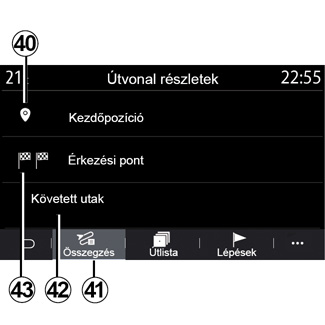
„Útvonal részletek”
Ezzel a funkcióval megtekintheti az útvonal minden információját és részleteit több lapon keresztül:
- „Összegzés”;
- „Útlista”;
- „Lépések”.
A(z) „Összegzés” fülön 41 megtekintheti:
- „Kezdőpozíció” 40;
- „Érkezési pont” 43;
- „Követett utak” 42 (fizetős utak, komp, vasúti kompvonalak stb.).

A „Útlista” fülön 45 részletesen megtekintheti az útvonalat.
Az utazás során érintett útvonalak 44 listájában megtekintheti az egyes szakaszokra vonatkozó különböző irányokat, az érintett utcák neveit, valamint a fennmaradó távolságot és időt.
Nyomja meg az egyik útvonalat 44 a térképen való megtekintéséhez, az előző szakaszra való visszatérés vagy a következő szakaszra való ugrás lehetőségével, a 48 nyilak segítségével.

A(z) 46 sáv információkat jelenít meg az egyes szakaszokról (távolság, szakasz időtartama és érkezési idő).
A navigációs rendszer javasolhatja egy esemény elkerülését az adott szakaszban.
Nyomja meg a Kerülőút gombot 47 és a navigációs rendszer kiszámít egy kerülő útvonalat.

A „Lépések” 50 fülön láthatja az utazás különböző szakaszait (távolság, utazási ideje, várható érkezési idő).
Az egyik szakasz megnyomásával a 49 listában elérheti a helyszínt, nevét, teljes címét és földrajzi koordinátáit.
Biztonsági okokból a gépkocsi álló helyzetében végezze ezeket a műveleteket.

„Útvonal szimuláció”
Ezzel a funkcióval szimulálhatja az úti célig megteendő útvonalat.
Nyomja meg a(z) 53 gombot a szimuláció megállításához vagy indításához.
Nyomja meg a(z) 54 gombot az útvonal szimulációja elejéhez való visszatéréshez.
A szimuláció sebessége a(z) 52 gomb megnyomásával módosítható.
A szimuláció alatt megtekintheti a sebességkorlátozást 55, valamint a 51 terület részleteit (hátralévő távolság, érkezési idő és utazási idő).
Nyomja meg az 51 területet a hátralévő útidő kijelzéséről a várható érkezési idő kijelzésre való váltáshoz.

Navigáció menü elektromos gépkocsi és hibrid gépkocsi esetén
A kezdőképernyőn nyomja meg a kártyát vagy a „Menü”, majd a „Navigáció” elemet. A multimédia rendszer beállítása a gépkocsi motorjától függ. Kiegészítő menük és különböző beállítások jelenhetnek meg.
Biztonsági okokból a gépkocsi álló helyzetében végezze ezeket a műveleteket.


| „Hatótáv” menü |
Ez a menü megmutatja a hatótávolságon belüli földrajzi területet, figyelembe véve a jármű megmaradt töltési szintjét:
- A kék „Standard” terület a hatótávolságon belüli területet jelöli, a jelenlegi vezetési módra vonatkozóan;
- A zöld Eco terület a hatótávolságon belüli területet jelöli Eco mód használatakor.
Használja a(z) „Hatótáv” gombot 57 a még hatótávolságban lévő földrajzi terület megtekintéséhez, miután megérkezett a következő szakaszba vagy a végső célállomásra.
Ez a térkép megjeleníti a gépkocsihoz rendelkezésre álló töltőpontokat. Lásd a „Hangzásvezérlés” szakaszt a töltési paraméterek beállításához.
Felszereltségtől függően a „Töltés” 58 gomb a hatótávolságon belül elérhető töltőpontok listáját jeleníti meg.
Használja az 56 helyi menüt az érdekes pontok (POI) megjelenítéséhez vagy elrejtéséhez.
Legutóbbi töltőállomások
A multimédia rendszer tájékoztatja Önt, ha a tartózkodási helye környékén található töltőcsatlakozók száma kevesebb, mint 3. A funkció kikapcsolásához a(z) „Navigáció” menüben válassza a(z) „Beállítások” majd a(z) Z.E. fület.

„Útvonal”
A „Navigáció” menüben nyomja meg a „Menü”, „Útvonal”, majd a „Áttekintés” elemet a teljes útvonal megtekintéséhez.
Nyomja meg a(z) „Start” gombot 61. A multimédia rendszer tájékoztatja Önt, ha az úti cél 60 hatótávolságon belül van (fekete), vagy sem (piros), a gépkocsi töltöttségétől függően.
Az információs mező 59 megjeleníti a fennmaradó töltöttségi szintet, amint eléri az úti célját.
Biztonsági okokból a gépkocsi álló helyzetében végezze ezeket a műveleteket.


| „Érdekes pontok” |
A multimédia rendszer beállítása a gépkocsi motorjától függ:
- „Töltőállomás” 63 belső égésű motorral szerelt járművek és hibrid járművek esetén (töltőcsatlakozó nélkül);
- Töltőállomás 64 elektromos gépkocsi számára;
- „Töltőállomás” 63 és töltőállomás 64 hibrid járművek számára (töltőcsatlakozóval).
Töltőállomás
A töltőállomás POI 64 megmutatja a töltőállomásokat a tartózkodási helye környékén, az útvonal mentén, az úti cél környékén, vagy egy településen.
Minden állomás jelzi a gépkocsija számára elérhető, kompatibilis aljzatok számát.
Színkód jelzi a töltőcsatlakozók elérhetőségét:
- Zöld: a csatlakozó elérhető;
- Piros: a csatlakozó nem érhető el;
- Szürke: állapota ismeretlen.
Megjegyzés: a szolgáltatásoknak aktívnak kell lenniük az elérhető töltési pontok megjelenítéséhez. Lásd a „Szolgáltatások aktiválása” szakaszt.
Válassza ki az egyik töltőállomást a további információkért:
- az állomásig hátralévő távolság és az állomás címe;
- fizetési mód (ingyenes, előfizetéssel stb.);
- a töltőcsatlakozók (rendelkezésre álló és teljes) száma;
- a töltőcsatlakozó típusa;
-...
Ebben a menüben lehetősége van:
- navigáció indítása az állomáshoz;
- az állomás hívása;
- töltőcsatlakozó lefoglalása;
-...

A(z) 65 helyi menü segítségével:
- „Online eredmények” megjelenítése:
- „Visszaállít” a keresést;
- mentse a töltési pontot a „Kedvencek” elemek közé;
-...
Biztonsági okokból a gépkocsi álló helyzetében végezze ezeket a műveleteket.









